「Apple MusicからSpotifyに乗り換えたいんですが、iTunesのプレイリストをSpotifyにインポートして、Spotifyで配信している楽曲と一緒に楽しめる方法がありませんか」というような質問がよく見られますよね。
確かに、iTunesより、Spotifyの方はコストパフォーマンスがいいです。制限がありますが、Premiumなしでも5000万曲以上の楽曲が聴けますという点がSpotifyの長所ですね。
iTunesをやめて、Spotifyを利用開始した方にとって、確かにお気に入りのプレイリストを作成し直すのは面倒です。
したがって、今回はApple Music、iTunesプレイリストをSpotifyにインポートして、オフラインでも再生する方法についてご紹介します。
パソコンにある音楽をローカルファイルとして、Spotifyにインポートすることができますので、Apple Musicの音楽をパソコンにダウンロードして、ローカルファイルとしてSpotifyにインポートすればいいだろうと思っている方がいます。しかし、Spotifyヘルプセンターによると、デスクトップでSpotifyにインポートできる曲のファイル形式は
この3つしかサポートしていません。iTunesロスレスM4A形式はサポートしていません。
それに、iTunesからダウンロードした曲はすべてDRM保護かかっていますので、Apple社以外のデバイスでは再生できません。
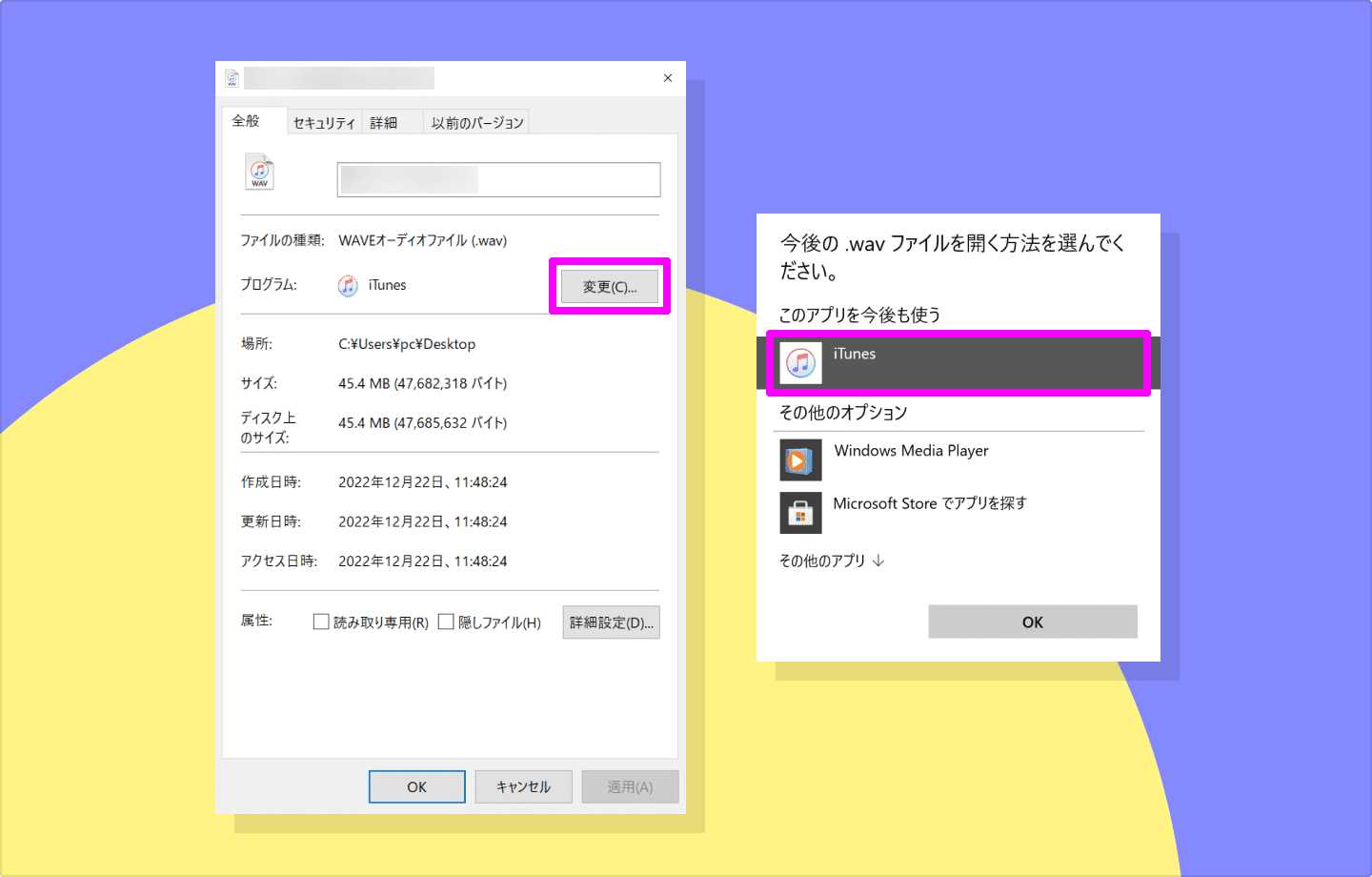
したがって、iTunesプレイリストをSpotifyにインポートして、再生するには、まずApple Music音楽をDRMフリー、汎用性の高いMP3形式に変換しておく必要があります。
iTunes 音楽DRM保護を解除するには、「DumpMedia Apple Music変換」をお勧めします。
「DumpMedia Apple Music変換」はApple Music、iTunes専用のDRM保護解除ソフトです。このソフトを使えば、Apple Musicの音楽、iTunesから購入した音楽をすべて、よく使われているDRMフリーのMP3、M4Pなどの形式に高音質で変換できます。
では、「DumpMedia Apple Music変換」を使って、iTunesプレイリストをDRMフリーの形式で保存して、Spotifyにインポートする手順を詳しく説明します。
#ステップ1:「DumpMedia Apple Music変換」をパソコンにインストールしてから、起動します。ソフトを起動すると、自動的にiTunesを起動されます。下記のような操作画面が表示されます。
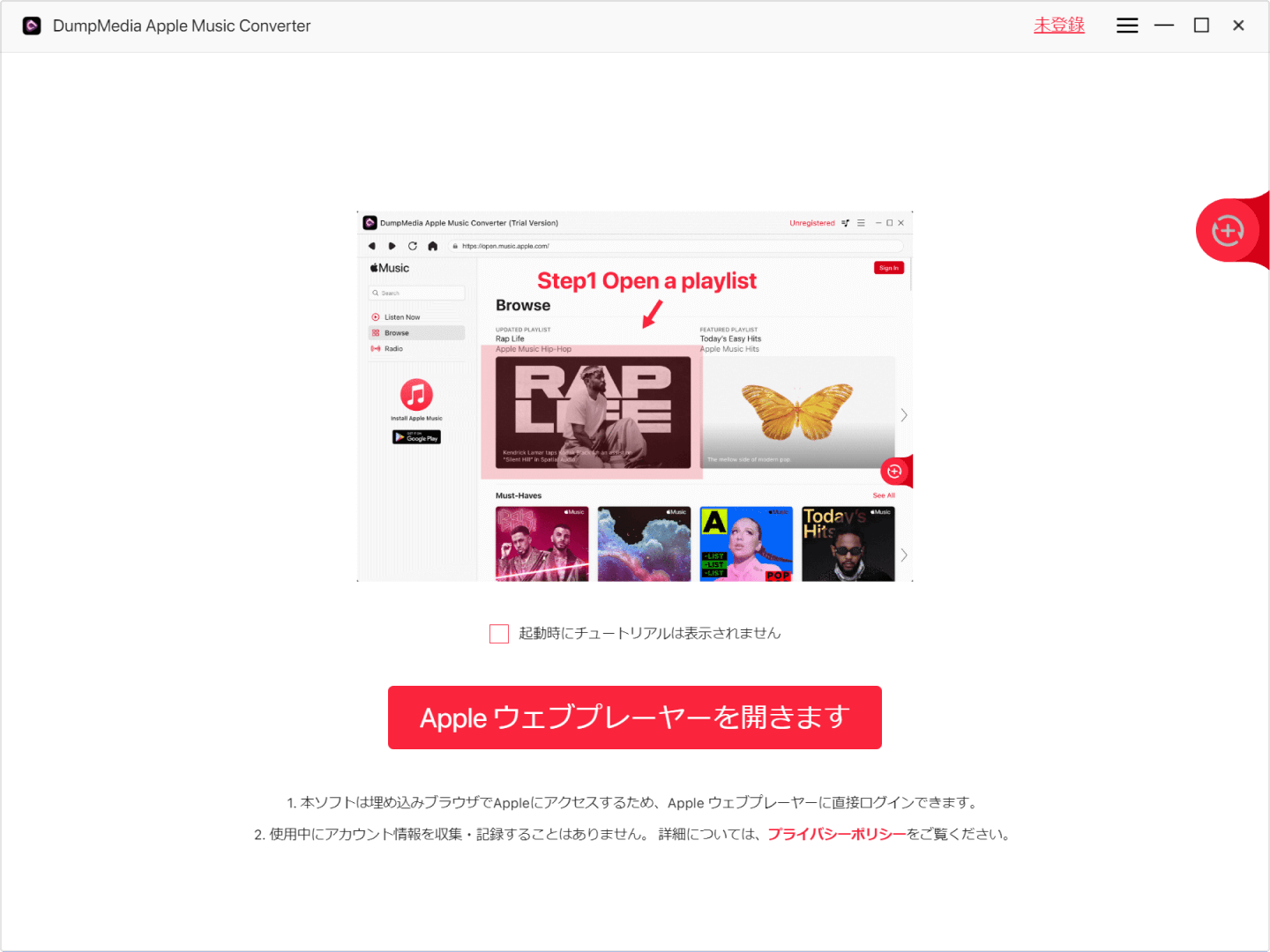
#ステップ2:操作画面の左に、SpotifyにインポートしたいiTunesプレイリストを選択します。画面の右に、インポートしたい曲を選択します。プレイリスト全体をインポートしたいなら、すべての曲を選択してください。

#ステップ3:出力形式と出力品質を操作画面下にある「出力設定」のところで選択できます。それに、出力先も自由に選択できます。出力形式をSpotifyがサポートしている形式に設定してください。

#ステップ4:設定が終わったら、「変換」ボタンをクリックすると、音楽を変換始めます。変換完了まで、少々お待ちください。

#ステップ5:変換がすべて完了したら、「変換完了」のところで、「フォルダを開く」ボタンをクリックして、変換された曲の保存先を開きます。

#ステップ6:iTunesプレイリストをDRMフリーの形式で保存した後、Spotifyデスクトップ端末アプリを起動して、下記の手順でiTunesプレイリストをSpotifyにインポートします。
「設定」 <「ローカルファイル」 <「ローカルファイルを表示」をオン にします<「同期先を選択」 <Spotifyにインポートしたいファイルを選択 <メニューの左にある「ローカルファイル」 でiTunesプレイリストを確認できます。(もっと詳しい手順はこの記事でご覧ください)
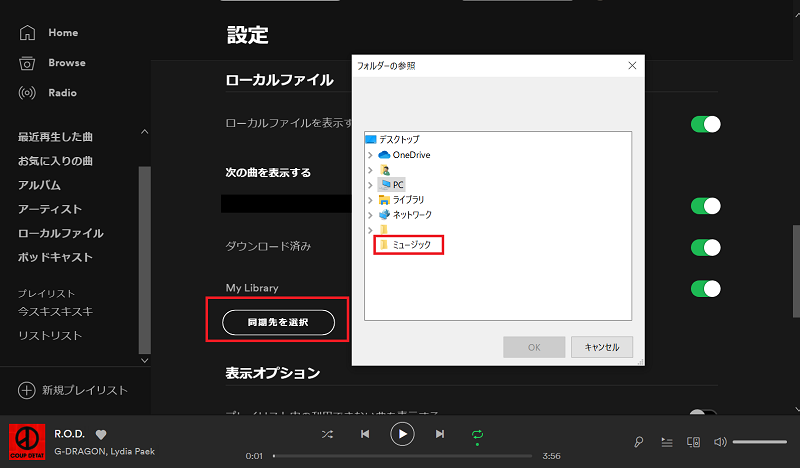
スマホ端末でローカルファイルをSpotifyにインポートする詳しい手順はこの記事をご覧ください。
以上、iTunesプレイリストをSpotifyにインポートする方法について詳しく説明しました。DRM保護が掛かっていますために、まずは「DumpMedia Apple Music変換」を使って、iTunesプレイリストの音楽をDRMフリーの形式でPCに保存しておくのが重要です。
上記の方法を活用すれば、Spotifyだけではなく、任意デバイスでも気軽にApple Musicの音楽を再生できます。「DumpMedia Apple Music変換」は今無料体験が提供されていますので、今すぐ無料試して、SpotifyでApple Musicを楽しみましょう~
